本文主要是介绍Android真机或模拟器激活Xposed框架的方法,希望对大家解决编程问题提供一定的参考价值,需要的开发者们随着小编来一起学习吧!
Ubuntu环境下编译的Android源码,启动模拟器后安装使用xposed框架的方法
详细步骤
(1).采用kingroot或root精灵,首先root模拟器(模拟器重启后kingroot就显示模拟器root失效,可能是模拟器禁止任何程序修改system.img镜像文件,Xposed的app_process就无法替换/system/bin/app_process)
(2).安装de.robv.android.xposed.installer_v32_de4f0d.apk
(3).将app_process写进system.img中,把system.img挂载到新建的system文件夹,在Ubuntu上执行命令:
sudo mount -t ext4 -o loop system.img system/
logcat:ERROR: Could not access Xposed jar
/data/data/de.robv.android.xposed.installer/bin/XposedBridge.jar
(4).模拟器还没有挂载userdata-qemu.img文件到/data目录,userdata-qemu.img是模拟器配置目录下的镜像,不是sdk里面的userdata.img,在Ubuntu上执行命令:
sudo mount -t ext4 -o loop userdata-qemu.img data/
(5).解压de.robv.android.xposed.installer_v32_de4f0d.apk,将
de.robv.android.xposed.installer_v32_de4f0d\assets\XposedBridge.jar
复制到/system/framework/目录下,给所有用户可读权限
(6).用IDA打开Xposed安装包里的app_process文件,将代码里面的路径字符串“/data/data/de.robv.android.xposed.installer/bin/XposedBridge.jar”
修改为“/system/framework/XposedBridge.jar”(也可以通过修改源代码编译生成),然后将Xposed安装包里面的app_process替换掉system/bin/app_process,将修改过的app_process放入system.img中
1).logcat:Could not move
/data/data/de.robv.android.xposed.installer/bin/XposedBridge.jar.newversion to /system/framework/XposedBridge.jar
2).原来app_process启动的时候会检查
“/data/data/de.robv.android.xposed.installer/bin/XposedBridge.jar.newversion”
是否存在,如果存在就将该文件替换为到/system/framework/XposedBridge.jar,是一种XposedBridge.jar更新机制,因为system.img文件无法被修改,所以这个步骤就会报错,XposedBridge.jar.newersion文件是XposedInstaller启动后自动生成的,所以要么改XposedInstaller,要么改app_process,选择的是将app_process里面的
“/data/data/de.robv.android.xposed.installer/bin/XposedBridge.jar.newversion”字符串修改为一个不存在的文件名(用16进制编辑器或者直接源代码编译生成)
3).logcat:java.io.FileNotFoundException:/data/data/de.robv.android.xposed.installer/bin/XposedBridge.jar: open failed:ENOENT (No such file or directory)4).Java异常,所以猜测是XposedBridge会获取XposedBridge.jar文件里面的某些信息
(7).XposedBridge.jar默认安装在
/data/data/de.robv.android.xposed.installer/bin目录下,但是之前已经将该文件复制到/system/framework下。所以要么修改XposedBrdige.jar源码然后编译,要么复制一份XposedBrdige.jar到
/data/data/de.robv.android.xposed.installer/bin 目录下
Ubuntu环境下编译的Android源码,启动模拟器后安装使用xposed框架的方法
简洁步骤
(1).把XposedBrdige.jar拷贝到
/data/data/de.robv.android.xposed.installer/bin目录下
(2).用IDA打开Xposed安装包里的app_process文件,将代码里面的路径字符串“/data/data/de.robv.android.xposed.installer/bin/XposedBridge.jar”
修改为“/system/framework/XposedBridge.jar”,然后把app_process替换掉
/system/bin/app_process
解决Android 6.0以上版本的真机支持激活Xposed框架的方法
(1).首先root Android手机
1)Kingroot_global.apk
2)Permmgr.apk
3)Terminal Emulator.apk
(2).激活Xposed框架的安装器
1)auto-flasher.apk
2)de.robv.android.xposed.installer_v31_9b5661.apk
3)de.robv.android.xposed.installer_v32_de4f0d.apk
4)de.robv.android.xposed.installer_v33_36570c.apk
5)下载地址:
https://cn.aptoide.com/thank-you?app_id=25326835&store_name=buyk
针对Android 5.0以上版本的真机激活Xposed需要刷对应的sdk版本

xposed的sdk版本
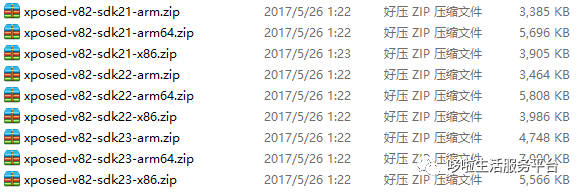
支持x86或arm平台的xposed sdk刷机包
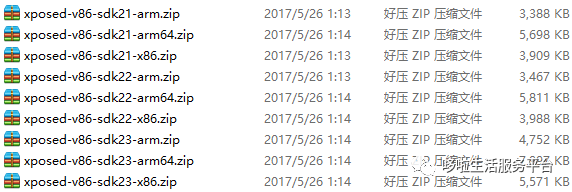
支持x86或arm平台的xposed sdk刷机包
关注微信公众号,获取更多最新文章信息

这篇关于Android真机或模拟器激活Xposed框架的方法的文章就介绍到这儿,希望我们推荐的文章对编程师们有所帮助!




